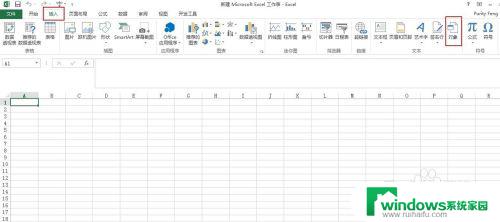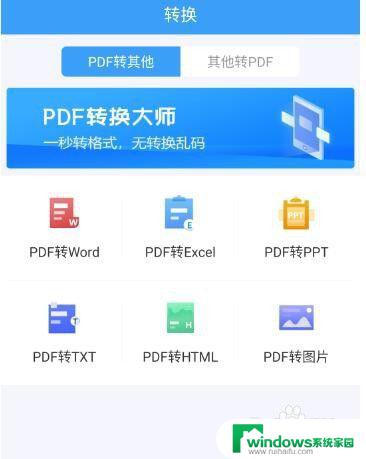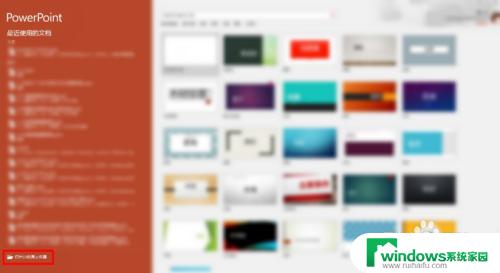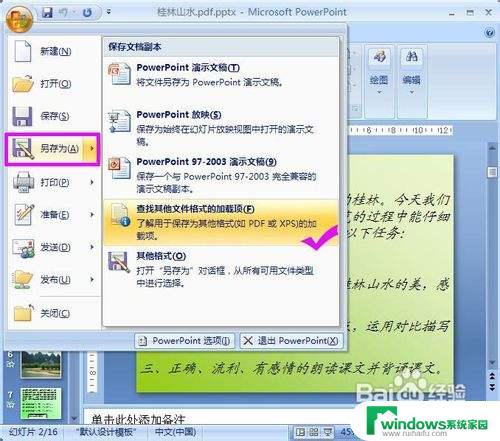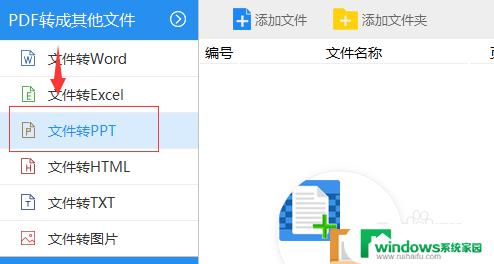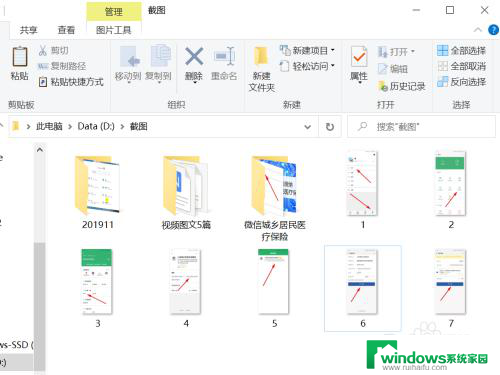电脑怎么把pdf转换成excel文件 如何将PDF文件转化为Excel表格
更新时间:2024-02-14 08:35:38作者:jiang
随着数字化时代的到来,电子文档的使用已经成为我们日常工作中不可或缺的一部分,有些时候我们可能会遇到需要将PDF文件转换为Excel表格的情况。PDF文件作为一种常见的电子文档格式,具有固定格式和更好的可视性,而Excel表格则可以更方便地进行数据处理和分析。将PDF文件转换为Excel表格可以帮助我们更高效地利用数据资源。电脑如何将PDF转换为Excel文件呢?接下来我们将介绍一些简单易行的方法来实现这一目标。
步骤如下:
1方法一:将PDF文件另存为Excel。打开需要转换的PDF文件,点击上方的“文件”。选择“另存为”,选择保存类型为“Excel工作簿”,点击“保存”即可完成转换。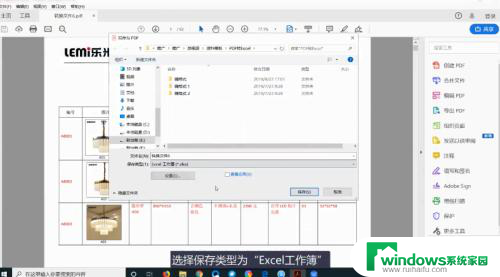 2方法二:使用PDF转换器。PDF文件的转换可以使用专业的PDF转换器,打开“嗨格式PDF转换器”。点击选择主界面的“PDF转文件”。
2方法二:使用PDF转换器。PDF文件的转换可以使用专业的PDF转换器,打开“嗨格式PDF转换器”。点击选择主界面的“PDF转文件”。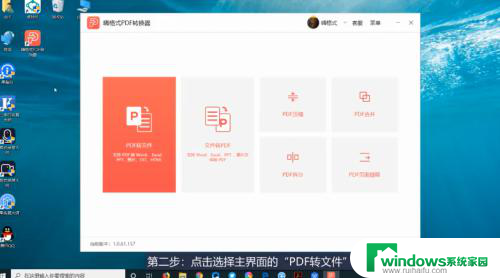 3选择“PDF转Excel”,点击一下中间的空白区域,导入需要转换的PDF文件,选择输出格式和转化模式。
3选择“PDF转Excel”,点击一下中间的空白区域,导入需要转换的PDF文件,选择输出格式和转化模式。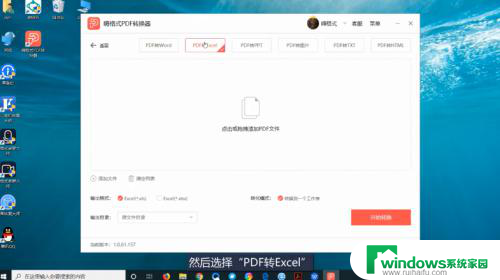 4选择完成之后,点击“开始转换”,文件转换完成,点击“打开文件”即可查看转换成的Excel表格。
4选择完成之后,点击“开始转换”,文件转换完成,点击“打开文件”即可查看转换成的Excel表格。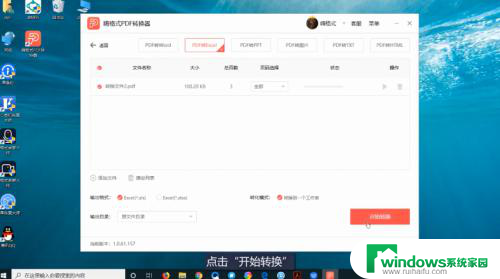 5方法三:将PDF文件内容复制粘贴到Excel表格中。在打开PDF文件后,复制PDF文件中的内容。新建一个Excel表格,将刚才复制的PDF文件内容粘贴到Excel中,将Excel表格保存即可。
5方法三:将PDF文件内容复制粘贴到Excel表格中。在打开PDF文件后,复制PDF文件中的内容。新建一个Excel表格,将刚才复制的PDF文件内容粘贴到Excel中,将Excel表格保存即可。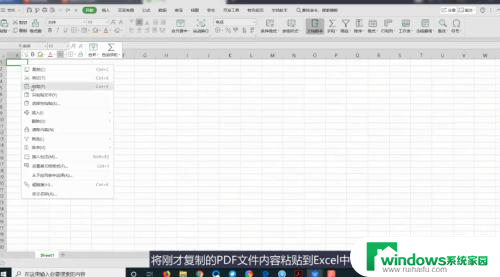 6总结如下。
6总结如下。
以上是关于如何将PDF转换为Excel文件的所有内容,如果您还有疑问,可以按照本文提供的方法进行操作,希望对大家有所帮助。